windows11突然亮度调整不了的解决方法 windows11屏幕亮度调节不了怎么办
更新时间:2024-02-27 11:21:01作者:zheng
我们可以在win11电脑中打开设置界面来调整电脑的屏幕亮度,有些用户就觉得win11电脑的屏幕亮度太低了,想要调整屏幕亮度却发现亮度调整设置突然失灵了,那么windows11屏幕亮度调节不了怎么办呢?今天小编就给大家带来windows11突然亮度调整不了的解决方法,操作很简单,大家跟着我的方法来操作吧。
推荐下载:windows11正式版
方法如下:
第一步,同时按下键盘“Win+R”打开运行。
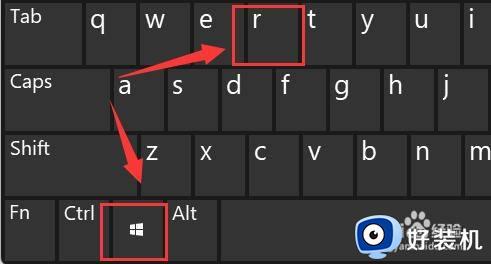
第二步,在其中输入“regedit”回车确定打开注册表。
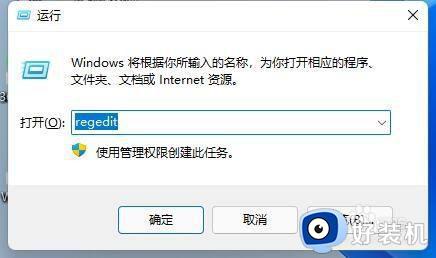
第三步,将“计算机\HKEY_LOCAL_MACHINE\SYSTEM\ControlSet001\Control\Class\{4d36e968-e325-11ce-bfc1-08002be10318}”复制进上方路径。
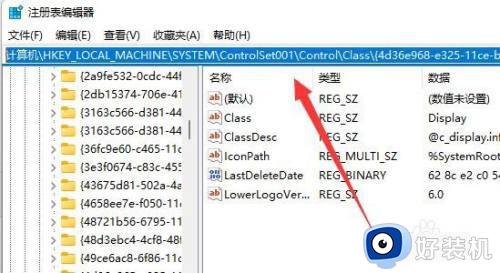
第四步,点击左边的“0000”文件夹,双击打开“FeatureTestControl”。
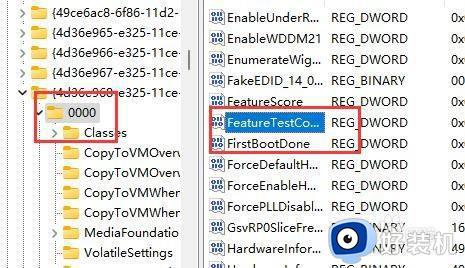
第五步,将数值数据更改为“ffff”,点击“确定”,再重启电脑即可正常调节亮度。
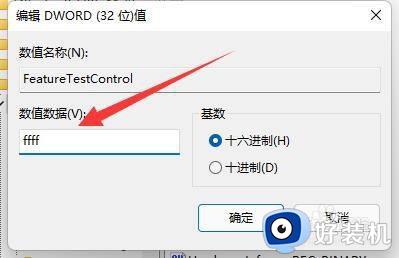
以上就是windows11突然亮度调整不了的解决方法的全部内容,如果有遇到这种情况,那么你就可以根据小编的操作来进行解决,非常的简单快速,一步到位。
windows11突然亮度调整不了的解决方法 windows11屏幕亮度调节不了怎么办相关教程
- windows11屏幕亮度调节不了怎么办 win11屏幕亮度无法调节如何解决
- windows11无法调节亮度怎么回事?win11无法调整屏幕亮度的解决教程
- windows11调节屏幕亮度的方法 windows11亮度调节如何操作
- win11亮度调节不见了怎么办 windows11 没有亮度调整条如何修复
- win11不能调节亮度怎么办 win11不能调节屏幕亮度怎么解决
- win11无法调节亮度怎么办 win11屏幕亮度调节不了修复方法
- win11亮度调节不见了如何解决 win11怎么修复亮度调节没了的问题
- windows11亮度调节失效怎么回事 win11亮度调节失灵的解决教程
- win11亮度调不了怎么办 win11调节亮度无反应修复方法
- windows11不能调亮度怎么办 升级win11亮度无法调节如何解决
- win11家庭版右键怎么直接打开所有选项的方法 win11家庭版右键如何显示所有选项
- win11家庭版右键没有bitlocker怎么办 win11家庭版找不到bitlocker如何处理
- win11家庭版任务栏怎么透明 win11家庭版任务栏设置成透明的步骤
- win11家庭版无法访问u盘怎么回事 win11家庭版u盘拒绝访问怎么解决
- win11自动输入密码登录设置方法 win11怎样设置开机自动输入密登陆
- win11界面乱跳怎么办 win11界面跳屏如何处理
win11教程推荐
- 1 win11安装ie浏览器的方法 win11如何安装IE浏览器
- 2 win11截图怎么操作 win11截图的几种方法
- 3 win11桌面字体颜色怎么改 win11如何更换字体颜色
- 4 电脑怎么取消更新win11系统 电脑如何取消更新系统win11
- 5 win10鼠标光标不见了怎么找回 win10鼠标光标不见了的解决方法
- 6 win11找不到用户组怎么办 win11电脑里找不到用户和组处理方法
- 7 更新win11系统后进不了桌面怎么办 win11更新后进不去系统处理方法
- 8 win11桌面刷新不流畅解决方法 win11桌面刷新很卡怎么办
- 9 win11更改为管理员账户的步骤 win11怎么切换为管理员
- 10 win11桌面卡顿掉帧怎么办 win11桌面卡住不动解决方法
